
Zasebnost telefonov je zelo odvisna od tistih, ki uporabljajo napravo, poleg tega da postavi maksimalno zaščito, da nihče ne dostopa do njega. Previdnost se nam lahko poigra, če ne blokirate terminala, bo lahko kdorkoli v vašem okolju dostopal do fotografij, videoposnetkov in dokumentov.
Vendar to niso edini podatki, shranjeni v pametnem telefonu, obstaja veliko datotek in aplikacij, ki vsebujejo pomembne podatke, veliko jih je prehodnih. Vse več ljudi postavlja varnostne ukrepe, tako za dostop do mobilnega telefona in vseh njegovih aplikacij.
Razložili bomo kako zaščititi svoje fotografije in videoposnetke na telefonu Android, z različnimi oblikami in ščiti vse, kar želite in se vam zdi primerno. Mnogi ljudje, ki uporabljajo telefon, vidijo ta vidik kot bistvenega in včasih ne vedo, kakšno tveganje lahko izpostavijo, če ga vidijo in delijo.
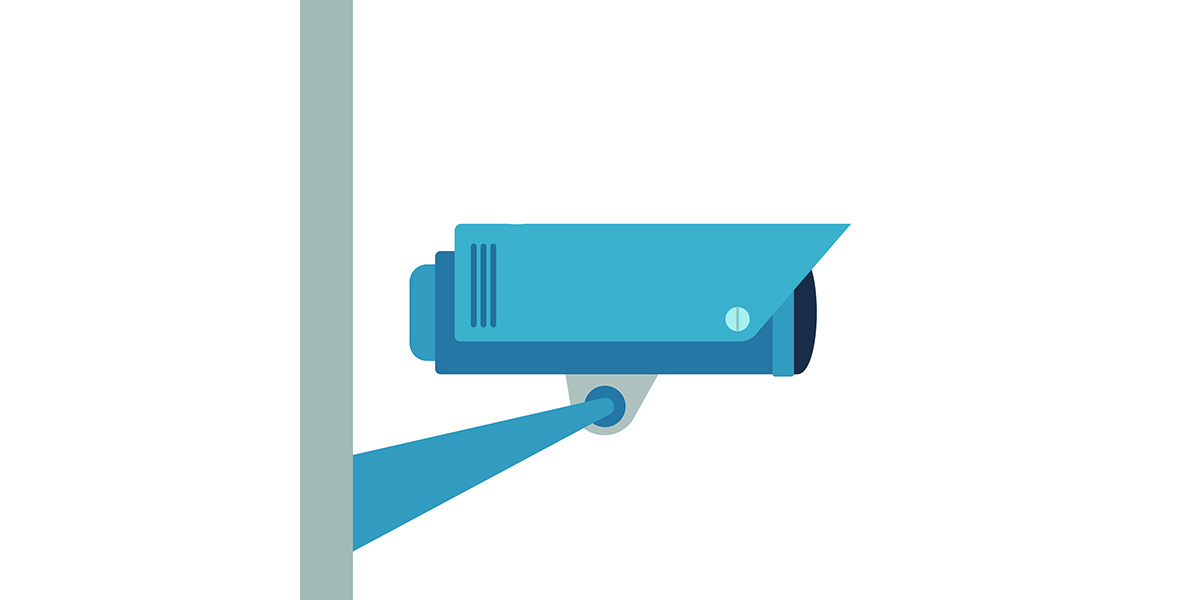
Skrijte svoje fotografije in druge galerijske datoteke
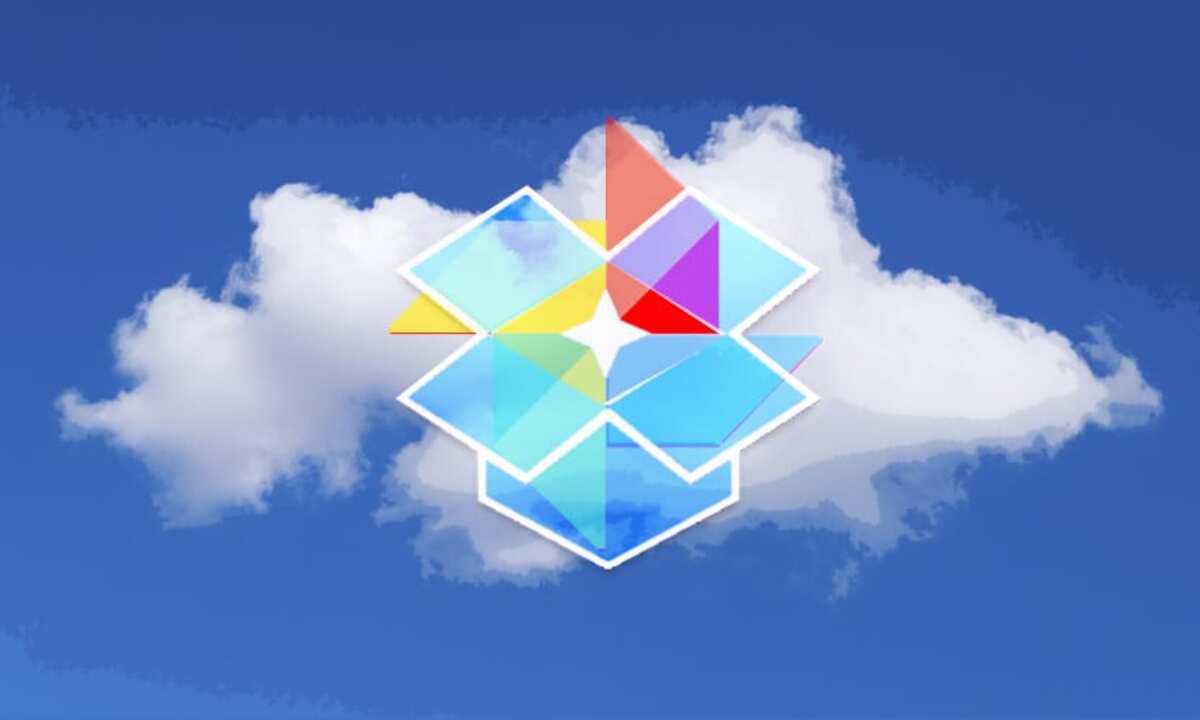
Galerija katerega koli telefona Android shranjuje veliko fotografij in videoposnetkov, ali so njihove lastne podobe ali podobe drugih ljudi, s katerimi imamo stik. Obstaja možnost, da skrijete vsakega posebej, druga možnost je, da noben ni viden, vse z uporabo aplikacij.
Če ste že kdaj posodili mobilni telefon za klic, je najbolje, da običajno omejite več njegovih funkcij, vključno z na primer dostopom do galerije. Postavljanje omejitev pomeni vedeti, ali je kdo vmešal vaš telefon, vedo, kako ga odkleniti, bodisi z dostopno kodo bodisi z vzorcem.
Plasti vsake naprave Android lahko blokirajo dostop do različnih funkcijZato je najbolje, da preverite, ali lahko to storite brez namestitve kakršne koli aplikacije. Ustvarite lahko zasebni album, pošljete vse fotografije in onemogočite dostop do njega vsem radovednim očem.
Uporabite Google Foto in svojo zasebno mapo
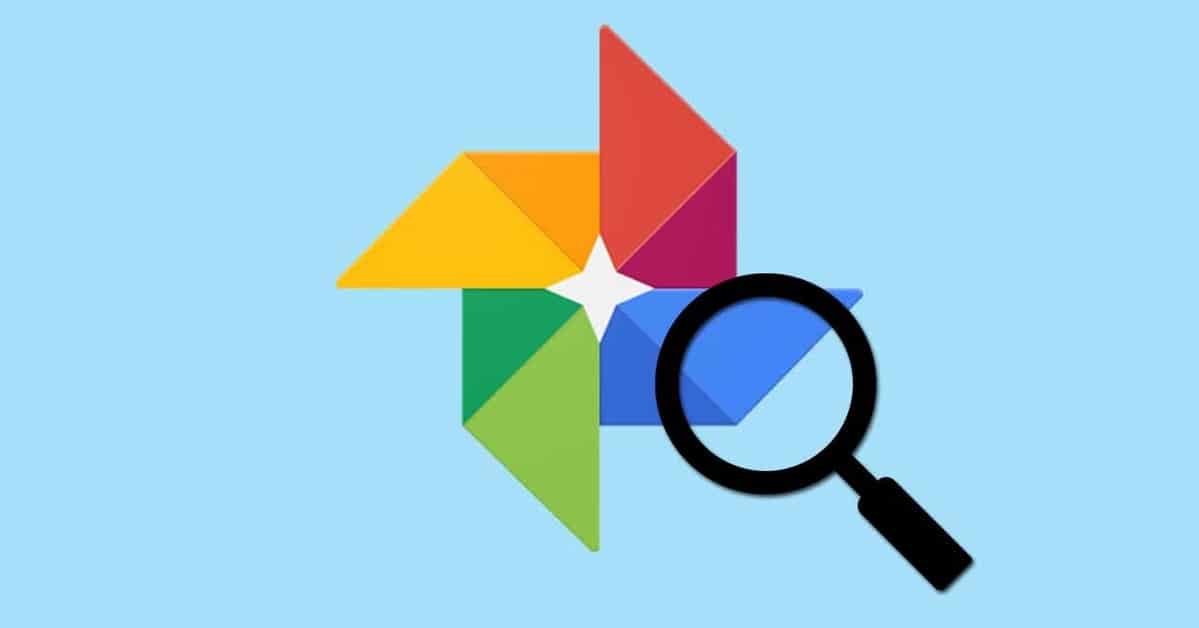
Aplikacija Google Photos je vnaprej nameščena na številne mobilne telefone na trgu, zahvaljujoč njemu lahko shranite fotografije in videoposnetke, vse na omejen način. Ta storitev vključuje številne funkcije, med njimi je na primer uporaba zasebne mape, čeprav jo bo treba ustvariti.
To "zasebno mapo" lahko uporabljajo vsi uporabniki aplikacije, vendar je za dostop do nje potrebno nekaj korakov, ko je odprta. Sploh ni težko, vendar veliko uporabnikov ne ve za to funkcijo, ena izmed mnogih, ki so na voljo v storitvi Google Foto.
Če želite fotografije in videoposnetke poslati v zasebno mapo, naredite naslednje:
- Zaženite aplikacijo Google Foto na telefonu
- Izberite fotografijo ali videoposnetek in kliknite na tri točke v zgornjem desnem kotu
- Pokazal vam bo več možnosti, izberite tisto, ki pravi »Premakni v zasebno mapo«
Če vam zasebne mape ni treba konfigurirati, lahko to storite ročno, za to morate to storiti v isti aplikaciji, v konfiguraciji. Google Photos ima zelo obsežno notranjo konfiguracijo, zato je najbolje, da to storite korak za korakom, preden pošljete različne fotografije.
Če želite konfigurirati "Zasebno mapo", naredite naslednje:
- V telefonu odprite aplikacijo Google Foto
- Pojdite v knjižnico in nato kliknite na "Utilities"
- V pripomočkih boste videli »Zasebna mapa«, kliknite nanjo in kliknite »Konfiguriraj zasebno mapo«, bo aktivirana
Zdaj lahko s prejšnjim korakom pošljete vse fotografije v zasebno mapo, ne bodo vidne, če jo konfigurirate, lahko to storite s pomočjo vzorca zaklepanja ali kode. Photos je čudovita aplikacija, ki ne potrebuje zunanje aplikacije blokirati katero koli sliko ali video iz naše galerije.
Zaščitite fotografije in videoposnetke z Google Files

Upravitelj datotek se uporablja za več kot le za naročanje vsakega naloženega dokumenta, Med številnimi možnostmi vam omogočajo premikanje dokumentov, ustvarjanje map in upravljanje, kadar koli želite. Google Files je eden od brezplačnih pripomočkov, saj je upravitelj, ki se nam zdi zelo zanimiv.
Google Files je običajno nameščen na večini naprav, čeprav ni na vseh, ker je to možnost proizvajalca. Datoteke lahko namestite tako, da prenesete aplikacijo iz Googla Play, bo njegovo upravljanje odvisno izključno od vas in ne bo dovoljevalo dostopa do fotografij in videoposnetkov.
Če želite zaščititi svoje fotografije, videoposnetke in dokumente, naredite naslednje v aplikaciji:
- Prenesite in namestite aplikacijo Google Files
- Kliknite na "Razišči" in nato na "Slike"
- Zdaj izberite vse fotografije in videoposnetke, ki jih želite zaščititi, nato kliknite na tri pike, ki se prikažejo na vrhu
- Izberite možnost »Premakni v varno mapo«
- Varno mapo lahko zaščitite z zaklepanjem vzorca ali PIN kodo
- Datoteke bodo premaknile vse pomembne fotografije, pa tudi videoposnetke v tej mapi, ki niso vidni v Google Foto ali v samih datotekah
- Če si želite ogledati fotografije, lahko to storite na naslednji način: Ponovno odprite Datoteke, kliknite »Razišči« in na koncu izberite »Zbirke«, tukaj vnesite kodo PIN ali vzorec
Zaščitite svoje slike in videoposnetke s programom File Hide Expert

Cenjen je kot ena izmed pomembnih aplikacij, ko gre za hitro skrivanje fotografij in videoposnetkov z le dvema ali tremi koraki. File Hide Expert ponuja možnost, da shranimo vse, kar želimo, brez kakršne koli omejitve, kar pomeni, da jo vedno upoštevamo nad možnostjo Google Foto in datoteke.
Privzeto ne boste imeli nobenih datotek, to je odvisno od vas, če želite omejiti vse, izberite celoten foto album, potem lahko storite enako za videoposnetke. Aplikacija omogoča, da na vse, kar je do tega trenutka shranjeno, vnesete geslo, pri čemer imate dostop vsakič, ko geslo uporabite.
Postopek zaščite map s File Hide Expert poteka na naslednji način:
- Prva stvar je prenesti in namestiti aplikacijo v telefonu, ga lahko prenesete iz Trgovine Play
- V telefonu zaženite File Hide Expert
- Kliknite na "Mapa na vrhu"
- Izberite mapo ali posamezne datoteke in kliknite »V redu«
- Zdaj boste v glavnem oknu videli vse datoteke, ki jih želite zaščititi, kliknite na "Skrij vse" in to je to
- Ni vam treba vnesti nobenega gesla, čeprav je to mogoče prilagoditi v nastavitvah aplikacije